SD kart, güvenli dijital kartın kısaltmasıdır. Çeşitli taşınabilir cihazlar için mevcut olan dijital verileri depolamak ve aktarmak için bir SD kart kullanabilirsiniz. Ancak "SD kart boş veya desteklenmeyen dosya sistemine sahip" sorunuyla karşılaşabilirsiniz. Bu durumda öncelikle değerli verilerinizi geri yüklemek için bir araç kullanmalısınız ve bu yazıdaki bir sorunu nasıl düzeltebileceğinize dair çeşitli yöntemleri deneyebilirsiniz. desteklenmeyen SD kart adım adım.
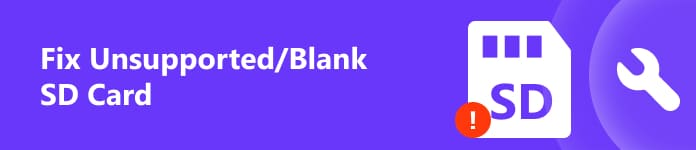
- Bölüm 1. "SD Kart Boş veya Desteklenmiyor" Ne Demektir?
- Bölüm 2. Desteklenmeyen SD Kart Nasıl Onarılır
- Bölüm 3. Desteklenmeyen veya Boş SD Kart hakkında SSS
Bölüm 1. "SD Kart Boş veya Desteklenmiyor" Ne Demektir?
"SD kart boşsa veya desteklenmeyen dosya sistemine sahipse." Android telefonunuzda mesaj göründüğünde, bu hatanın nedenini merak edebilirsiniz. Bu hatanın birçok nedeni vardır. Zaman ve enerji tasarrufu sağlamak amacıyla, sizin için sık karşılaşılan bazı durumları ele alacağız.
• Güvenli Olmayan Çıkarma – Cihazınızı kapatmadan SD kartınızı kaba bir şekilde çıkarırsanız veya çıkarırsanız bu hata mesajıyla karşılaşabilirsiniz.
• Virüs Enfeksiyonu – SD kartınızı özel ve güvenli bir cihazda kullandığınızdan emin olmalısınız. Aksi takdirde, SD kartınız bir virüs tarafından enfekte olabilir.
• Desteklenmeyen RAW Dosya Sistemleri – SD kartınızı uyumsuz dosya sistemini kullanan farklı bir cihaza bağladığınızda bu hata mesajı oluşabilir.
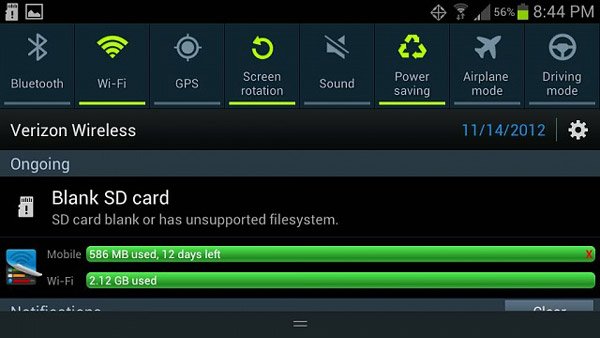
Bölüm 2. Desteklenmeyen SD Kart Nasıl Onarılır
Bonus: Desteklenmeyen bir SD Karttan Veri Kurtarma
Öncelikle ve en önemlisi, değerli verilerinizi desteklenmeyen bir SD karttan geri yüklemeniz gerekir. Apeaksoft Veri Kurtarma. Profesyonel yazılım, desteklenmeyen veya boş bir SD karttan çeşitli verileri büyük olasılıkla geri almanıza yardımcı olabilir.

4,000,000 + Yüklemeler
Desteklenmeyen bir SD karttan, hatta hasarlı bir SD karttan çeşitli veri türlerini alın.
Hemen hemen tüm marka ve türlerdeki desteklenmeyen SD kartlar için mevcuttur.
İstediğiniz dosyaları istediğiniz zaman almak için taranan projeleri SPF dosyalarına kaydedebilirsiniz.
Hem Windows hem de Mac OS ile uyumludur.
1. Adım Yukarıdaki butona tıklayarak bilgisayarınıza indirip yükleyin. SD kartınızı bir kart okuyucu kullanarak bilgisayarınıza bağlayın.
2. Adım Veri türünü ana arayüzde kontrol edebilirsiniz. Daha sonra şunu seçmelisiniz: Çıkarılabilir Sürücüler verileri taramak için. Tıkla taramak Devam etmek için düğmesine.

3. Adım İşlemin bitmesini bekleyin, SD kartınızdan kurtarmak istediğiniz veri türünü işaretleyebilirsiniz. Daha sonra, Kurtarmak Verilerinizi bilgisayarınıza geri yüklemek için düğmesine basın.

Desteklenmeyen SD karttaki verilerinizi geri yüklediyseniz, Android'de desteklenmeyen bir SD kartı formatlamadan nasıl düzelteceğinizi ve Samsung'da desteklenmeyen bir SD kartı formatlama ile nasıl düzelteceğinizi öğrenebilirsiniz.
1. Android Cihazınızı Yeniden Başlatın
Desteklenmeyen bir SD kartı biçimlendirmeden düzeltmek istediğinizde Android Cihazınızı yeniden başlatmak en basit yol olabilir.
1. Adım Basılı tutun Power Önyükleme menüsü ekranını görene kadar düğmesine basın.
2. Adım Musluk Güç kapalı devam etmek. eğer varsa Yeniden or Reboot seçeneğine dokunarak Android cihazınızın doğrudan yeniden başlatılmasını sağlayabilirsiniz.
3. Adım Prosedürün bitmesini bekleyin. Daha sonra tuşuna uzun basabilirsiniz. Power Yeniden başlatma işlemini bitirmek için düğmesine basın. Başka yollar da öğrenebilirsiniz Android telefonu yeniden başlat .

2. CHKDSK Komutunu Kullanın
Windows işletim sistemlerinde yerleşik CHKDSK aracını kullanarak desteklenmeyen bir SD kartı veri kaybı olmadan nasıl düzelteceğinizi öğrenebilirsiniz.
1. Adım SD kartınızı bir kart okuyucu kullanarak Windows PC'ye bağlayın. SD kartınızın sürücü harfini bulun ve hatırlayın Disk Yönetimi.
2. Adım Keşfet cmd arama menüsüne gidin ve Yönetici olarak çalıştır Devam etmek için düğmesine.
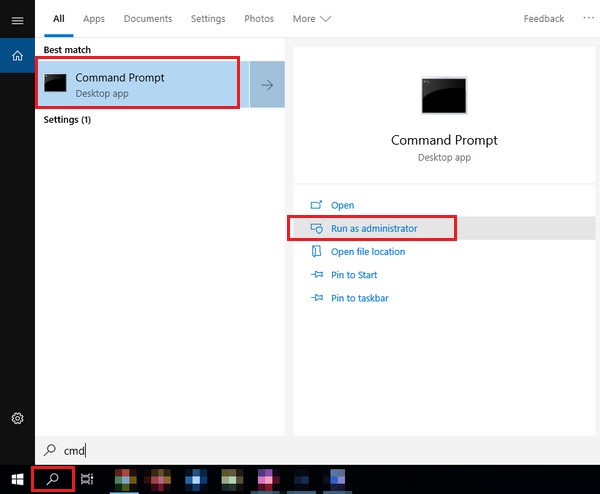
3. Adım Keşfet chkdsk [SD kartınızın sürücü harfi] / f basın ve Keşfet desteklenmeyen/boş SD kartınızı düzeltmek için anahtar.

3. Android'de SD Kartı Formatlayın
"SD kart boş veya desteklenmeyen dosya sistemine sahip." hatasını düzeltemiyorsanız. Yukarıdaki yöntemlerle hata yaparsanız, şunları yapabilirsiniz: SD kartı biçimlendir Desteklenmeyen SD kartını Samsung ve diğer Android telefonlarda düzeltmek için doğrudan.
1. Adım SD kartı Android telefonunuza takın. Aç Devam etmek için Ayarlar uygulaması.
2. Adım Şu yöne rotayı ayarla Depolama ve ona dokunun. SD kart bölümüne dokunun ve SD kartı biçimlendir.

Bölüm 3. Desteklenmeyen veya Boş SD Kart hakkında SSS
Desteklenmeyen bir SD kart nasıl yedeklenir?
adlı üçüncü taraf bir aracı kullanabilirsiniz. Apeaksoft Android Veri Yedekleme ve Geri Yükleme Desteklenmeyen bir SD kartı tek tıklamayla yedeklemek için. Cihazlarınızın ve SD kartlarınızın kazara çökmesini önlemek için, her ihtimale karşı bu güçlü yazılımı kullanarak dosyalarınızı ve çeşitli dijital verilerinizi düzenli olarak yedeklemelisiniz.
Samsung tarafından desteklenmeyen SD kartımı nasıl düzeltirim?
Öncelikle sorunun çözülüp çözülmediğini kontrol etmek için SD kartınızı Samsung'unuza birkaç kez yeniden takabilirsiniz. Bu yöntem işe yaramazsa desteklenmeyen SD kartı doğrudan Samsung cihazınızda biçimlendirebilirsiniz.
SD kartımın desteklenmemesini veya boş kalmasını nasıl önleyebilirim?
SD kartınızı güvenli bir şekilde çıkarmalı ve bağlanacağınız cihazların güvenli ve virüssüz olduğundan emin olmalısınız. Ayrıca şunları yapabilirsiniz: SD kartınızı yedekleyin veri kaybını önlemek için bazı araçlarla düzenli olarak.
Sonuç
Öğrenebilirsin Desteklenmeyen bir SD kartı biçimlendirme olmadan/biçimlendirme ile nasıl düzeltebilirim? bu yazıdan. Ayrıca, desteklenmeyen SD kartınızdaki verileri zahmetsizce geri yüklemek için Apeaksoft Veri Kurtarma adlı bir araca erişebilirsiniz.




